|
4、当然阴影的颜色并非完全统一,边缘和周围的地板还是有少许差异的,因此我们需要使用消失点工具,进一步的完善阴影的去除。执行菜单“滤镜>消失点”进入该对话框。使用“创建平面工具”根据地板的走向单击四下创建网格,如网格为蓝色,说明创建成功,为黄色则不成功。如创建失败,可使用“编辑平面工具”调整网格四个角,直到网格为蓝色为止。如图6所示。
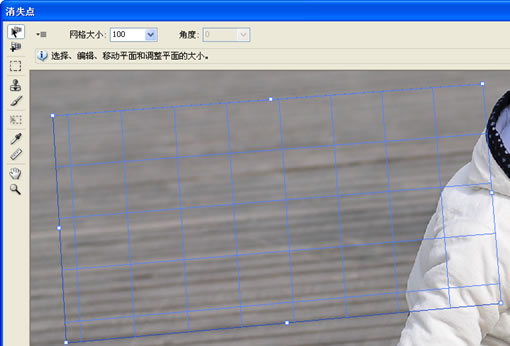
图6
5、创建网格成功后,需要使用“图章工具”复制源来覆盖不完善的位置。需要覆盖的内容有两种,一是之前阴影修复不够完美的地方,另外就是消除特性过于明显的地板纹理。原因很简单,特性过于明显仿制的时候容易看出破绽。按下Alt键可以对地板取样,为了方便观察,我把取好的样儿展示在白色的衣服上,如图7所示。但在实际操作中,您需要遵循地板的“脉路”进行仿制,另外图章的直径要调大,硬度要尽量的调软。
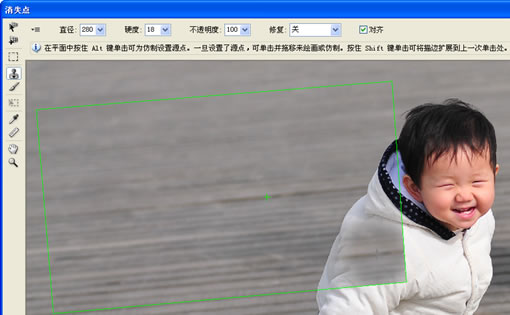
图7
6、确定消失点的操作后,阴影已基本消除。现在使用矩形选框工具,尽可能的框选左侧的地板,然后进行复制。如图8所示。

图8
出处:蓝色理想
责任编辑:moby
上一页 Photoshop CS4去除非主体元素 [2] 下一页 Photoshop CS4去除非主体元素 [4]
◎进入论坛Photoshop、Fireworks版块参加讨论,我还想发表评论。
|







